Kuinka tulostaa PDF-muotoon iPhonella ja iPadilla
Miscellanea / / July 07, 2022
Tulostaminen on tärkeä osa elämäämme, jonka usein laiminlyömme. Takana ovat ne ajat, jolloin meidän on käytettävä tietokoneitamme pienten cron-työasiakirjojen tulostamiseen. Nykyään voit liittää iPhonesi ja iPadisi älytulostimeen ja tulostaa vaivattomasti. Itselläni ei ole älykästä tulostinta, mutta silti on olemassa tapoja tulostaa PDF-muotoon iPhonella ja iPadilla.
Käyttäjät, joilla on oma langaton tulostin kotonaan, voivat liittää iPhonensa ja iPadinsa tulostimeen langattomasti asiakirjojensa tulostamista varten. Toisaalta käyttäjät voivat myös tallentaa tiedoston PDF-muodossa ja lähettää sen myös tulostimelleen. Tässä oppaassa opetan sinulle kuinka tulostaa PDF-muotoon iPhone- ja iPad-laitteillasi.

Sivun sisältö
-
Kuinka tulostaa PDF-muotoon iPhonella ja iPadilla
- Tulosta PDF-muotoon iPhonellasi
- Tulosta PDF-muotoon iPadillasi
- Johtopäätös
Kuinka tulostaa PDF-muotoon iPhonella ja iPadilla
Kun käytät tulosta PDF-tiedostoksi -komentoa iPhonessasi, voit tallentaa PDF-tiedoston myöhempää käyttöä varten. iOS: ssä on sisäänrakennettu toiminto saman tekemiseen, eikä sinun tarvitse ladata erillisiä sovelluksia PDF-tiedostojen tallentamiseen.
Tulosta PDF-muotoon iPhonellasi
Tulosta PDF: ksi -komennolla voit muuntaa minkä tahansa verkkosivun tai verkkomedian PDF-tiedostoksi. Se on erityisen hyödyllinen, kun haluat jakaa verkkosivun muiden kanssa helposti luettavalla tavalla. PDF voidaan sitten jakaa ystäviesi kanssa eri jakamistapojen avulla, kuten Airdrop, Whastapp, sähköposti jne.
PDF-muodossa tulostamisen vaiheet iPhonella:
Avaa Safari-selain iPhonessa.

Siirry verkkosivulle, jonka haluat tallentaa PDF-tiedostona. Jos se on kuva tai mediatiedosto, avaa se uudessa välilehdessä ja noudata alla olevia toimia.
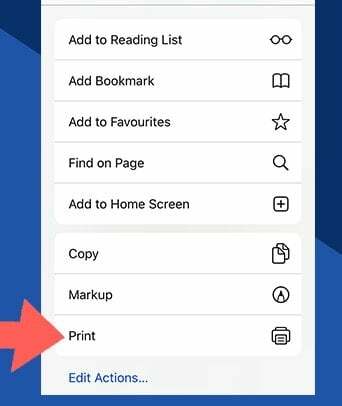
Mainokset
Napsauta tulostuspainiketta.
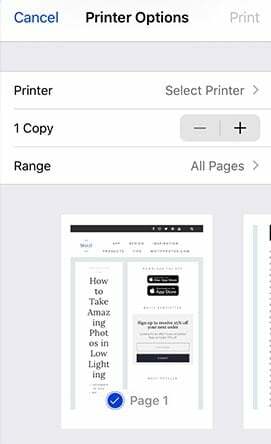
Tarkista tulostetut sivut; voit poistaa tai valita sivuja tarpeen mukaan.
Mainokset
Napsauta tulostuspainiketta.
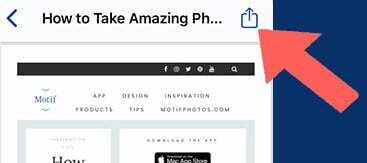
Nyt näet PDF-esikatselun sisällöstä. Napsauta Jaa-painiketta ja jaa tai tallenna PDF-tiedostot.

Kun tiedosto on tallennettu onnistuneesti, voit jakaa sen sähköpostitse tai WhatsAppilla tai millä tahansa muulla viestintävälineellä.
Tulosta PDF-muotoon iPadillasi
Tulostus PDF-muotoon iPadissa on myös samanlainen kuin iPhonessa, mutta enemmän ominaisuuksia ja vaihtoehtoja. Toisin kuin iPhone, voit muuttaa mitä tahansa PDF-tiedostoksi iPadilla. Olipa kyseessä muistiinpanosi, kuvat tai verkkosivu. Verkkosivuilla sinun on käytettävä Safarin jakovälilehteä, ja sovelluksissa sinun on siirryttävä Jakamisasetuksiin ja valittava sitten tulostusvaihtoehto.
PDF-tulostuksen vaiheet iPadillasi
Avaa verkkosivu tai mediatiedosto, jonka haluat tallentaa PDF-muotoon.

Napauta jakamispainiketta ja napsauta tulostuspainiketta.
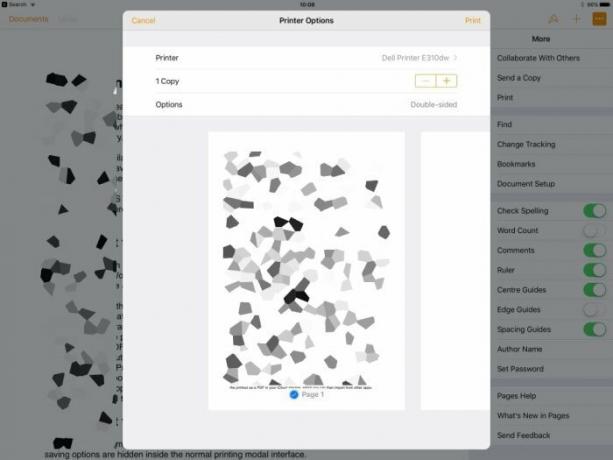
Napsauta tulostuspainiketta ja määritä sivut.

Napsauta tulostuspainiketta, niin näet PDF-tiedoston esikatselun. Napauta jakamispainiketta, ja nyt voit jakaa PDF-tiedostoja Whatsappissa, lähettää sähköpostia tai jopa tallentaa ne paikalliseen tallennustilaan.
Jos haluat tulostaa PDF-tiedoston, sinun on yhdistettävä langaton tulostin iPhoneen. Voit tehdä sen iPhonen tai paikallisen tulostinyhteyden kautta. Jotkut tulostimet tukevat Bluetoothia ja helppoa wifi-yhteyttä. Vaikka joissakin tulostimissa on oma sovellus sivujen tulostamiseen. Jos tulostimessasi on myös erillinen sovellus, jaa PDF-tiedosto sovelluksen kanssa, niin se tulostaa sivun helposti.
Johtopäätös
iPhonessa ja iPadissa on tämä hämmästyttävä ominaisuus tulostaa PDF-muotoon, jolla voit muuntaa minkä tahansa digitaalisen median PDF-tiedostoksi. Se on erityisen hyödyllinen, kun sinun on jaettava verkkosivu, kuva tai kuvasarja ystäväsi tai työtoverisi kanssa työtarkoituksessa. Parasta on, että tämä ominaisuus on alkuperäinen ja toimii kaikissa iPhone- ja iPad-laitteissa, joissa on iOS 9 tai uudempi. Jos kohtaat ongelmia oppaan noudattamisen jälkeen, kommentoi alle ja autan sinua.


